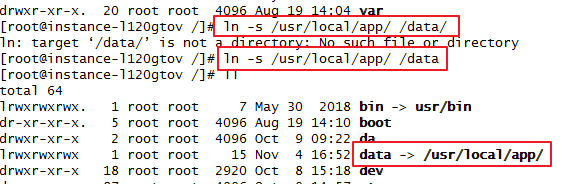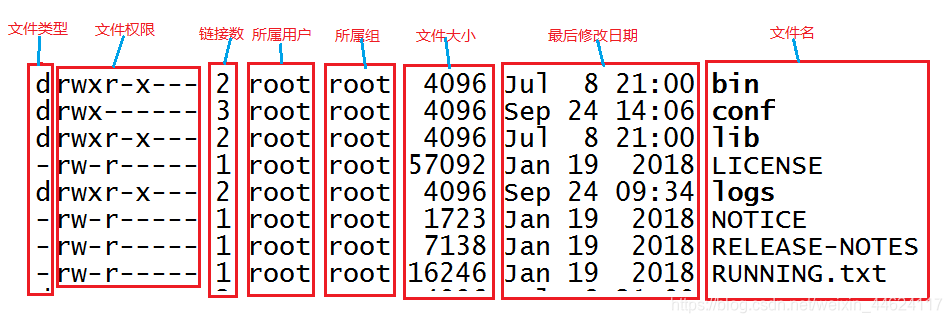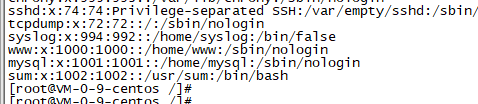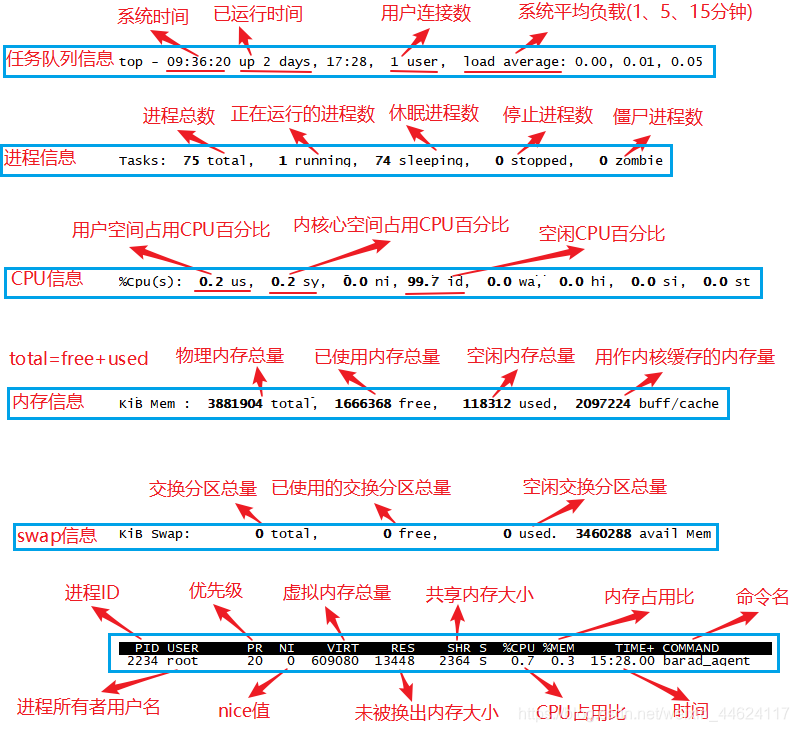文章目录
一、目录操作
pwd 查看当前工作目录
clear 清除屏幕
cd ~ 当前用户目录
cd / 根目录
cd - 上一次访问的目录
cd .. 上一级目录
查看目录内信息
ll 查看当前目录下内容(LL的小写)
创建目录
mkdir aaa 在当前目录下创建aaa目录,相对路径;
mkdir ./bbb 在当前目录下创建bbb目录,相对路径;
mkdir /ccc 在根目录下创建ccc目录,绝对路径;
递归创建目录(会创建里面没有的目录文件夹)
mkdir -p temp/nginx
搜索命令
find / -name 'b' 查询根目录下(包括子目录),名以b的目录和文件;
find / -name 'b*' 查询根目录下(包括子目录),名以b开头的目录和文件;
重命名
mv 原先目录 文件的名称 mv tomcat001 tomcat
剪切命令(有目录剪切到制定目录下,没有的话剪切为指定目录)
mv /aaa /bbb 将根目录下的aaa目录,移动到bbb目录下,在bbb,麚也叫aaa目录;
mv bbb usr/bbb 将当前目录下的bbbb目录,移动到usr目录下,并且修改名称为bbb;
复制目录
cp -r /aaa /bbb 将/目录下的aaa目录复制到/bbb目录下,在/bbb目录下的名称为aaa
cp -r /aaa /bbb/aaa 将/目录下的aa目录复制到/bbb目录下,且修改名为aaa;
强制式删除指定目录
rm -rf /bbb 强制删除/目录下的bbb目录。如果bbb目录中还有子目录,也会被强制删除,不会提示;
删除目录
rm -r /bbb 普通删除。会询问你是否删除每一个文件
二、文件操作
删除
rm -r a.java 删除当前目录下的a.java文件(每次回询问是否删除y:同意)
强制删除
rm -rf a.java 强制删除当前目录下的a.java文件
rm -rf ./a* 强制删除当前目录下以a开头的所有文件;
rm -rf ./* 强制删除当前目录下所有文件(慎用);
创建文件
touch testFile
递归删除.pyc格式的文件
find . -name '*.pyc' -exec rm -rf {} \;
打印当前文件夹下指定大小的文件
find . -name "*" -size 145800c -print
递归删除指定大小的文件(145800)
find . -name "*" -size 145800c -exec rm -rf {} \;
递归删除指定大小的文件,并打印出来
find . -name "*" -size 145800c -print -exec rm -rf {} \;
"."表示从当前目录开始递归查找“ -name '*.exe' "根据名称来查找,要查找所有以.exe结尾的文件夹或者文件" -type f "查找的类型为文件"-print"输出查找的文件目录名-size 145800c指定文件的大小-exec rm -rf {} \;递归删除(前面查询出来的结果)
三、文件内容操作(查看日志,更改配置文件)
修改文件内容
vim a.java 进入一般模式
i(按键) 进入插入模式(编辑模式)
ESC(按键) 退出
:wq 保存退出(shift+:调起输入框)
:q! 不保存退出(shift+:调起输入框)(内容更改)
:q 不保存退出(shift+:调起输入框)(没有内容更改)
文件内容的查看
cat a.java 查看a.java文件的最后一页内容;
more a.java 从第一页开始查看a.java文件内容,按回车键一行一行进行查看,
按空格键一页一页进行查看,q退出;
less a.java 从第一页开始查看a.java文件内容,按回车键一行一行的看,
按空格键一页一页的看,支持使用PageDown和PageUp翻页,q退出;
总结下more 和 less的区别:
- less可以按键盘上下方向键显示上下内容,more不能通过上下方向键控制显示
- less不必读整个文件,加载速度会比more更快
- less退出后shell不会留下刚显示的内容,而more退出后会在shell上留下刚显示的内容.
- 由于more不能后退.
实时查看文件后几行(实时查看日志)
tail -f a.java 查看a.java文件的后10行内容;
前后几行查看
head a.java 查看a.java文件的前10行内容;
tail -f a.java 查看a.java文件的后10行内容;
head -n 7 a.java 查看a.java文件的前7行内容;
tail -n 7 a.java 查看a.java文件的后7行内容;
文件内部搜索指定的内容
grep under 123.txt 在123.txt文件中搜索under字符串,大小写敏感,显示行;
grep -n under 123.txt 在123.txt文件中搜索under字符串,大小写敏感,显示行及行号;
grep -v under 123.txt 在123.txt文件中搜索under字符串,大小写敏感,显示没搜索到的行;
grep -i under 123.txt 在123.txt文件中搜索under字符串,大小写敏感,显示行;
grep -ni under 123.txt 在123.txt文件中搜索under字符串,大小写敏感,显示行及行号;
终止当前操作
Ctrl+c和Ctrl+z都是中断命令,但是作用却不一样。
ctrl+z
ctrl+c
Ctrl+Z就扮演了类似的角色,将任务中断,但是任务并没有结束,在进程中只是维持挂起的状态,用户可以使用fg/bg操作前台或后台的任务,fg命令重新启动前台被中断的任务,bg命令把被中断的任务放在后台执行。
Ctrl+C也扮演类似的角色,强制中断程序的执行。
重定向功能
可以使用 > 或 <
将命令的输出的命令重定向到test.txt文件中(没有则创建一个)
echo 'Hello World' > /root/test.txt
四、系统日志位置
cat /etc/redhat-release 查看操作系统版本
/var/log/message 系统启动后的信息和错误日志,是Red Hat Linux中最常用的日志之一
/var/log/message 系统启动后的信息和错误日志,是Red Hat Linux中最常用的日志之一
/var/log/secure 与安全相关的日志信息
/var/log/maillog 与邮件相关的日志信息
/var/log/cron 与定时任务相关的日志信息
/var/log/spooler 与UUCP和news设备相关的日志信息
/var/log/boot.log 守护进程启动和停止相关的日志消息
查看某文件下的用户操作日志
到达操作的目录下,执行下面的程序:
cat .bash_history
五、创建与删除软连接
1、创建软连接
ln -s /usr/local/app /data
注意:创建软连接时,data目录后不加 / (加上后是查找其下一级目录);
2、删除软连接
rm -rf /data
注意:取消软连接最后没有/,rm -rf 软连接。加上/是删除文件夹;
六、压缩和解压缩
tar
tar -zcvf start.tar.gz a.java b.java 将当前目录下a.java、b.java打包
tar -zcvf start.tar.gz ./* 将当前目录下的所欲文件打包压缩成haha.tar.gz文件
tar -xvf start.tar.gz 解压start.tar.gz压缩包,到当前文件夹下;
tar -xvf start.tar.gz -C usr/local(C为大写,中间无空格)
解压start.tar.gz压缩包,到/usr/local目录下;
解压缩tar.xz文件
tar xf node-v12.18.1-linux-x64.tar.xz
unzip
unzip file1.zip 解压一个zip格式压缩包
zip lib.zip tomcat.jar 将单个文件压缩(lib.zip)
zip -r lib.zip lib/ 将目录进行压缩(lib.zip)
zip -r lib.zip tomcat-embed.jar xml-aps.jar 将多个文件压缩为zip文件(lib.zip)
将english.zip包,解压到指定目录下/usr/app/
unzip -d /usr/app/com.lydms.english.zip
七、Linux下文件的详细信息
R:Read w:write x: execute执行
-rw-r--r-- 1 root root 34942 Jan 19 2018 bootstrap.jar
前三位代表当前用户对文件权限:可以读/可以写/不能执行
中间三位代表当前组的其他用户对当前文件的操作权限:可以读/不能写/不能执行
后三位其他用户对当前文件权限:可以读/不能写/不能执行
更改文件的权限
chmod u+x web.xml (---x------) 为文件拥有者(user)添加执行权限;
chmod g+x web.xml (------x---) 为文件拥有者所在组(group)添加执行权限;
chmod 111 web.xml (---x--x--x) 为所有用户分类,添加可执行权限;
chmod 222 web.xml (--w--w--w-) 为所有用户分类,添加可写入权限;
chmod 444 web.xml (-r--r--r--) 为所有用户分类,添加可读取权限;
八、常用的docker容器的命令:
1、下载镜像
Linux服务器下载安装包镜像命令
wget https://mirrors.huaweicloud.com/elasticsearch/7.8.0/elasticsearch-7.8.0-windows-x86_64.zip
https://mirrors.huaweicloud.com/
2、常用命令
#1、查看docker中下载好的镜像:
docker images
#2、查询需要的容器名称:
docker search mysql
#3、将需要的docker容器下载运行到本地(名称、端口号、msyql密码、ID):
docker run -di --name=first -p 3306:3306 -e MYSQL_ROOT_PASSWORD=root 26d26dsfsd31a
#4、查看运行的docker容器:
docker ps
#5、查看所有的docker容器(包括未运行的):
docker ps -a
#6、停止当前运行的docker容器:
docker stop first
#7、启动docker容器:
docker start first
#8、重启docker容器:
docker restart first
#9、删除docker容器:
docker rm first
九、运维常用命令
1、查看服务器端口号是否可用
查看服务器是否可用
ping 49.32.587.164
查看服务器指定端口是否可用
telnet 49.32.587.164 8093
这是我写过的一个Linux安装Telnet的文章。
https://blog.csdn.net/lydms/article/details/113698856
1、shutdown(关闭计算机)
shutdown是最常用也是最安全的关机和重启命令,它会在关机之前调用fsck检查磁盘,其中-h和-r是最常用的参数:
-h:停止系统服务并关机
-r: 停止系统服务后重启
案例:
shutdown -h now --立即关机
shutdown -h 10:53 --到10:53关机,如果该时间小于当前时间,则到隔天
shutdown -h +10 --10分钟后自动关机
shutdown -r now --立即重启
shutdown -r +30 'The System Will Reboot in 30 Mins' --30分钟后重启并并发送通知给其它在线用户
2、查看处于各种连接状态数量(ESTABLISHED、CLOSE_WAIT、TIME_WAIT)
netstat -n | awk '/^tcp/ {++S[$NF]} END {for(a in S) print a, S[a]}'
查看处于ESTABLISHED状态连接
netstat -nt | awk '{if($NF=="ESTABLISHED"){wait[$5]++}}END{for(i in wait) print i,wait[i]}'
查看处于CLOSE_WAIT状态连接
netstat -nt | awk '{if($NF=="CLOSE_WAIT"){wait[$5]++}}END{for(i in wait) print i,wait[i]}'
查看处于TIME_WAIT状态连接
netstat -nt | awk '{if($NF=="TIME_WAIT"){wait[$5]++}}END{for(i in wait) print i,wait[i]}'
3、ping命令
对 www.lydms.com 发送 4 个 ping 包, 检查与其是否联通
ping -c 4 www.lydms.com
4、netstat 命令
netstat 命令用于显示各种网络相关信息,如网络连接, 路由表, 接口状态等等;
列出所有处于监听状态的tcp端口:
netstat -lt
查看所有的端口信息, 包括 PID 和进程名称
netstat -tulpn
5、查看当前端口号占用情况
1.用于查看某一端口的占用情况
lsof -i:8080
2.显示tcp,udp的端口和进程等相关情况
netstat -tunlp
3.指定端口号的进程情况
netstat -tunlp|grep 8080
4.查看PID进程信息
ps -aux |grep 28990
根据PID,查看JVM中各线程信息('0x9eb’为nid值)
jstack 2246|grep '0x9eb' -A 50
6、ps 命令
过滤得到当前系统中的 ssh 进程信息
ps aux | grep 'ssh'
7、管道命令
简单来说, Linux 中管道的作用是将上一个命令的输出作为下一个命令的输入, 像 pipe 一样将各个命令串联起来执行, 管道的操作符是 |
管道命令查看当前运行的程序中,名称为java的程序
ps -ef|grep java
查看/etc/passwd文件中的root内容
cat /etc/passwd | grep 'root'
查看当前系统的ip连接(Windows和Linux通用)
netstat -an
将sh
test.sh任务放到后台,并将打印的日志输出到nohup.out文件中,终端不再能够接收任何输入(标准输入)
nohup sh test.sh &
将sh
test.sh任务放到后台,并将打印的日志输出到nohup.out文件中,终端能够接收任何输入
nohup sh test.sh &
8、添加Host地址
打开配置文件
vim /etc/hosts
在打开的文件中添加
49.235.32.164 www.lydms.com
保存文件后,重启网络
/etc/init.d/network restart
重新加载成功:
十、yum常用命令
yum install iptables-services 下载并安装iptables
yum list 列出当前系统中安装的所有包
yum search package_name 在rpm仓库中搜寻软件包
yum update package_name.rpm 更新当前系统中所有安装的rpm包
yum update package_name 更新一个rpm包
yum remove package_name 删除一个rpm包
yum clean all 删除所有缓存的包和头文件
十一、其他命令
查看占用资源
ps -au 占用的资源是从进程启动开始,计算的平均占用资源,比如cpu等
top 实时占用的资源;
查看当前目录所占存储
du -lh 查看当前文件下各文件夹占用存储空间
du -sh 查看当前文件夹所占存储空间
du --max-depth=<目录层数> 超过指定层数的目录后,予以忽略。
du --max-depth=1 只查看当前目录下文件占用的存储空间
管道命令:
根据项目查看进程,更加PID查看项目,以及项目路径
ps -ef 查看所有的进程
ps -ef | grep mysql 查看mysql相关的进程
通过进程PID查看所占用的端口号
netstat -nap |grep 进程ID(PID)
查看Linux下系统存储使用率
df -h 查看系统硬盘使用情况
杀死进程(根据PID)
kill -9 2630 进程pid
关闭防火墙
service iptables stop 临时关闭防火墙
chkconfig iptables off 防火墙开启不启动
service iptables status 查看防火墙状态
开机启动选项
msconfig 查看开机启动选项
chkconfig 查看开机启动服务列表
查看MySQL服务的程序的状态
service mysql start 开启MySQL
service mysql status 查看MySQL的状态
service mysql stop 关闭MySQL
十二、Linux内核优化
打开配置文件
vim /etc/sysctl.conf
加载新的配置(需开启防火墙iptables,否则会报错)
sysctl -p
https://www.cnblogs.com/lldsn/p/10489593.html
十三、用户权限操作
1、添加用户
添加用户sum:
useradd –d /usr/sum -m sum
关于useradd的某些参数:
-u: 指定 UID,这个 UID 必须是大于等于500,并没有其他用户占用的 UID
-g: 指定默认组,可以是 GID 或者 GROUPNAME,同样也必须真实存在
-G: 指定额外组
-c: 指定用户的注释信息
-d: 指定用户的家目录
已创建的用户sum设置密码
passwd sum
新建的用户在面显示
cat /etc/passwd
删除用户sum
userdel sum
删除用户文件夹
rm -rf /usr/sum
切换下刚才添加的用户
su sum
回到root用户
exit
2、添加组
添加用户组
groupadd groupname
删除用户组
groupdel groupname
可以看到自己的分组和分组id
cat /etc/group
sum: x:1000:1000:: /usr/sum :/bin/bash
sum: x:0:1000:: /usr/sum :/bin/bash
十四、TOP
实时占用的资源:
top
top命令执行结果分为两个区域:统计信息区和进程信息区
1、统计信息区
TOP:任务队列信息,与uptime命令执行结果相同.
- 15:33:39:系统时间
- up 5:40:主机已运行时间
- 2 users:用户连接数(不是用户数,who命令)
- load average: 1.09, 1.04,
0.98:系统平均负载,统计最近1,5,15分钟的系统平均负载
Tasks:进程信息
- 123 total:进程总数
- 3 running:正在运行的进程数
- 120 sleeping:睡眠的进程数
- 0 stopped:停止的进程数
- 0 zombie:僵尸进程数
%CPU(s):CPU信息(当有多个CPU时,这些内容可能会超过两行)
- 42.1 us:用户空间所占CPU百分比
- 2.0 sy:内核空间占用CPU百分比
- 0.0 ni:用户进程空间内改变过优先级的进程占用CPU百分比
- 49.2 id:空闲CPU百分比
- 0.0 wa:等待输入输出的CPU时间百分比
- 6.0 hi:硬件CPU终端占用百分比
- 0.7 si:软中断占用百分比
- 0.0 st:虚拟机占用百分比
KiB Mem:内存信息(与第五行的信息类似与free命令类似)
- 3780.9 total:物理内存总量
- 727.4 free:已使用的内存总量
- 668.8 used:空闲的内存总量(free + userd = total)
- 2384.7 buff/cache:用作内核缓存的内存量
KiB:swap信息
- 2048.0 total:交换分区总量
- 2046.0 free:已使用的交换分区总量
- 2.0 used:空闲交换分区总量
- 859.6
avail:缓冲的交换区总量,内存中的内容被换出到交换区,然后又被换入到内存,但是使用过的交换区没有被覆盖,交换区的这些内容已存在于内存中的交换区的大小,相应的内存再次被换出时可不必再对交换区写入。
2、进程信息区
-
PID:进程id
-
USER:进程所有者的用户名
-
PR:优先级
-
NI:nice值。负值表示高优先级,正值表示低优先级
-
RES:进程使用的、未被换出的物理内存的大小
-
%CPU:上次更新到现在的CPU时间占用百分比
-
%MEM:进程使用的物理内存百分比
-
TIME+:进程所使用的CPU时间总计,单位1/100秒
-
COMMAND:命令名/行
-
PPID:父进程id
-
RUSER:Real user
name(看了好多,都是这样写,也不知道和user有什么区别,欢迎补充此处) -
UID:进程所有者的id
-
VIRT:进程使用的虚拟内存总量,单位kb。VIRT=SWAP+RES
-
GROUP:进程所有者的组名
-
TTY:启动进程的终端名。不是从终端启动的进程则显示为?
-
NI:nice值。负值表示高优先级,正值表示低优先级
-
P:最后使用的CPU,仅在多CPU环境下有意义
-
TIME:进程使用的CPU时间总计,单位秒
-
SWAP:进程使用的虚拟内存中被被换出的大小
-
CODE:可执行代码占用的物理内存大小
-
DATA:可执行代码以外的部分(数据段+栈)占用的物理内存大小
-
SHR:共享内存大小
-
nFLT:页面错误次数
-
nDRT:最后一次写入到现在,被修改过的页面数
-
S:进程状态(D=不可中断的睡眠状态,R=运行,S=睡眠,T=跟踪/停止,Z=僵尸进程)
-
WCHAN:若该进程在睡眠,则显示睡眠中的系统函数名
-
Flags:任务标志
:::
::: {report-view="{“mod”:“1585297308_001”,“spm”:“1001.2101.3001.6548”,“dest”:“https://blog.csdn.net/weixin_44624117/article/details/101368670”,“extend1”:“pc”,“ab”:“new”}"}
-
COMMAND:命令名/行
-
PPID:父进程id
-
RUSER:Real user
name(看了好多,都是这样写,也不知道和user有什么区别,欢迎补充此处) -
UID:进程所有者的id
-
VIRT:进程使用的虚拟内存总量,单位kb。VIRT=SWAP+RES
-
GROUP:进程所有者的组名
-
TTY:启动进程的终端名。不是从终端启动的进程则显示为?
-
NI:nice值。负值表示高优先级,正值表示低优先级
-
P:最后使用的CPU,仅在多CPU环境下有意义
-
TIME:进程使用的CPU时间总计,单位秒
-
SWAP:进程使用的虚拟内存中被被换出的大小
-
CODE:可执行代码占用的物理内存大小
-
DATA:可执行代码以外的部分(数据段+栈)占用的物理内存大小
-
SHR:共享内存大小
-
nFLT:页面错误次数
-
nDRT:最后一次写入到现在,被修改过的页面数
-
S:进程状态(D=不可中断的睡眠状态,R=运行,S=睡眠,T=跟踪/停止,Z=僵尸进程)
-
WCHAN:若该进程在睡眠,则显示睡眠中的系统函数名
-
Flags:任务标志
:::
::: {report-view="{“mod”:“1585297308_001”,“spm”:“1001.2101.3001.6548”,“dest”:“https://blog.csdn.net/weixin_44624117/article/details/101368670”,“extend1”:“pc”,“ab”:“new”}"}